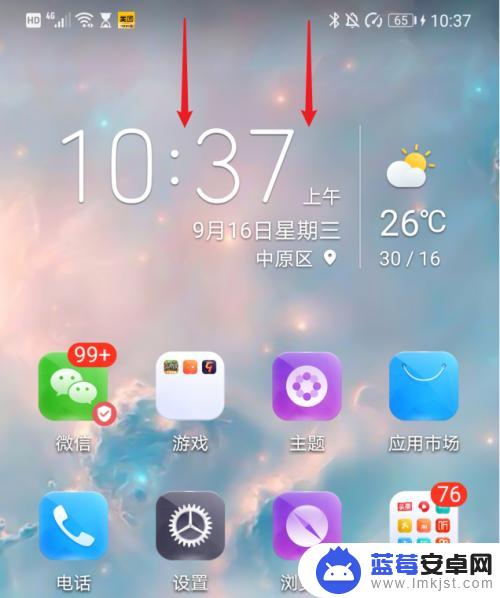现如今随着智能手机摄影功能的不断提升,我们拍摄的照片越来越多,随着照片数量的增加,我们如何将iPhone上的珍贵照片导入电脑成为了一个备受关注的问题。幸运的是苹果提供了简便的方法来实现这一目标。本文将向大家介绍如何将iPhone的照片传输到电脑,让我们能够更好地管理、存储和分享我们的照片。无论是为了备份重要照片,还是为了在电脑上进行后期处理,这些方法都将帮助我们更好地利用我们的iPhone摄影成果。
如何将苹果手机照片传输到电脑
具体方法:
1方法一,用数据线连接手机和电脑。“我的电脑”中会出现“iPhone”的文件夹。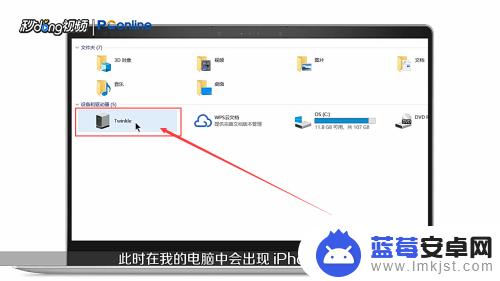 2右击该文件夹。
2右击该文件夹。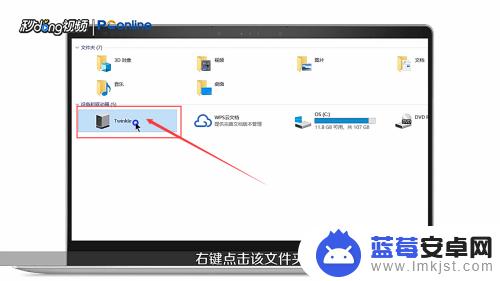 3点击“导入图片和视频”。
3点击“导入图片和视频”。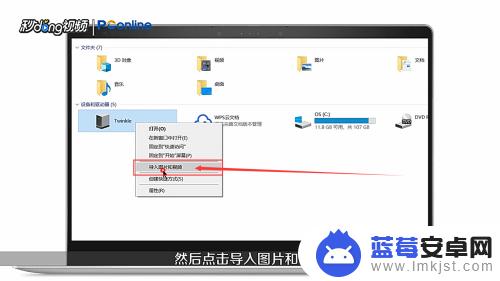 4对话框中点击“下一步”。
4对话框中点击“下一步”。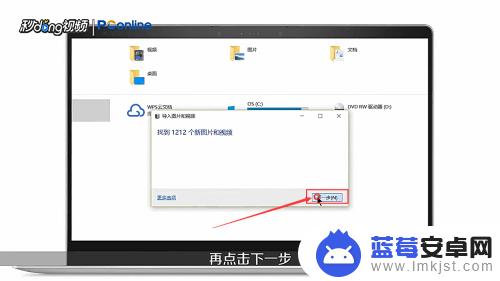 5选择要导入的文件后,点击“更多选项”。
5选择要导入的文件后,点击“更多选项”。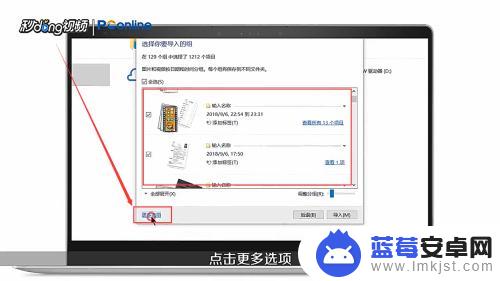 6设置“文件名”和“导入位置”后,点击“确定”。
6设置“文件名”和“导入位置”后,点击“确定”。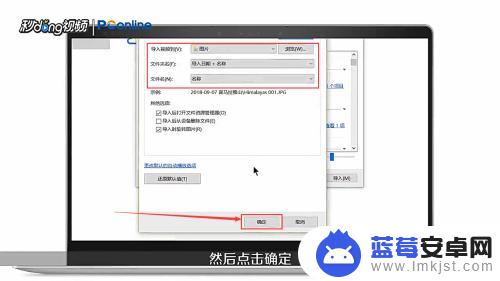 7可以调整分组和选择分组。
7可以调整分组和选择分组。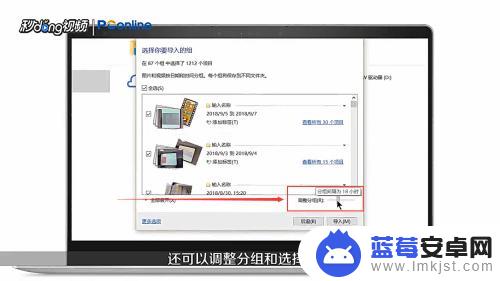 8对话框中点击“导入”。
8对话框中点击“导入”。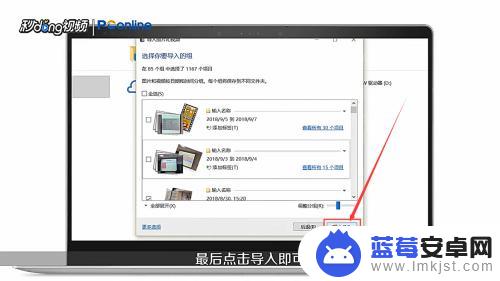 9方法二,手机和电脑登录同一个“QQ账号”,打开“手机QQ”。
9方法二,手机和电脑登录同一个“QQ账号”,打开“手机QQ”。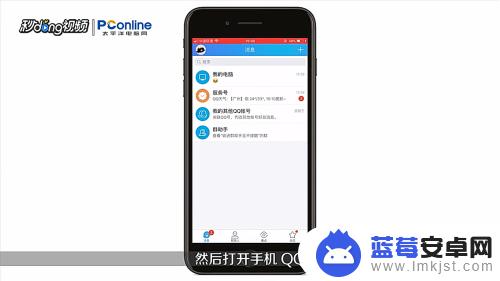 10找到“我的电脑”,点击进入。
10找到“我的电脑”,点击进入。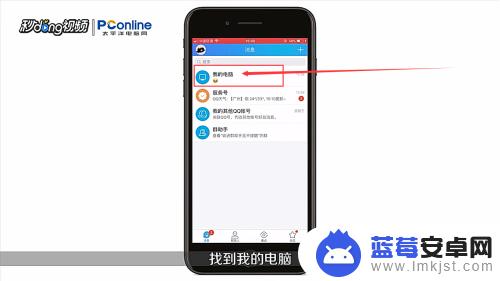 11直接发送照片到“我的电脑”。
11直接发送照片到“我的电脑”。 12电脑QQ可以收到手机上的照片。
12电脑QQ可以收到手机上的照片。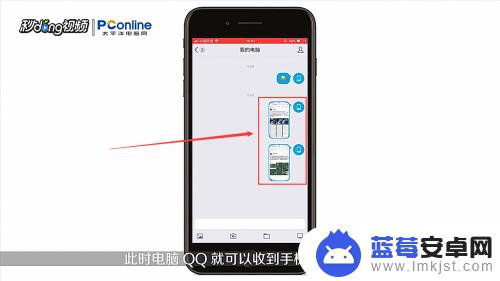 13总结如下。
13总结如下。 14总结如下。
14总结如下。
以上是如何将iPhone的照片导入电脑的全部内容,需要的用户可以按照小编的步骤操作,希望对大家有所帮助。